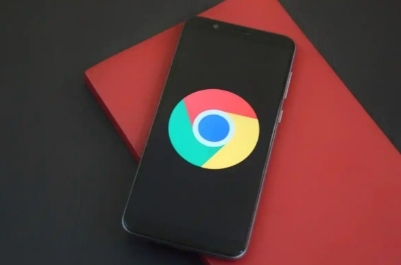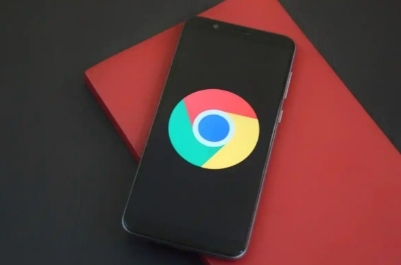
如何通过 Google Chrome 减少页面加载时的卡顿问题
在浏览网页时,页面加载缓慢和卡顿常常让人感到困扰。幸运的是,作为一款广泛使用的浏览器,Google Chrome 提供了多种设置和工具,可以帮助用户优化浏览体验,减少页面加载时的卡顿问题。本文将介绍一些实用的方法和技巧,帮助您提升 Chrome 浏览器的性能。
一、
清理缓存和浏览数据
随着时间的推移,Chrome 会积累大量的缓存文件、Cookie 和其他浏览数据,这些数据可能会影响浏览器的性能。定期清理这些数据可以有效地减少页面加载时间。
1. 打开 Chrome 浏览器:在桌面上找到 Chrome 图标并双击打开。
2. 进入设置:点击右上角的三个点(菜单按钮),选择“更多工具”>“清除浏览数据”。
3. 选择清理内容:在弹出的对话框中,选择要清理的内容,通常包括“浏览历史记录”“Cookie 及其他网站数据”和“缓存的图片和文件”。
4. 设置时间范围:可以选择清理全部时间范围内的数据,或者选择特定的时间段,如“过去一小时”“过去 24 小时”等。
5. 点击“清除数据”:完成以上设置后,点击“清除数据”按钮,等待清理过程完成。
二、管理
扩展程序
过多的扩展程序也会对 Chrome 的性能产生负面影响。只保留必要的扩展程序,并禁用或删除那些不常用的扩展程序,可以提高浏览器的运行速度。
1. 查看扩展程序:同样点击右上角的三个点(菜单按钮),选择“更多工具”>“扩展程序”。
2. 评估扩展程序:在扩展程序页面中,仔细查看每个扩展程序的使用频率和必要性。对于那些很少使用或者不再需要的扩展程序,可以考虑禁用或删除。
3. 禁用或删除扩展程序:如果确定某个扩展程序不需要使用,可以点击其右侧的“移除”按钮将其删除;如果只是暂时不想使用,可以取消勾选其左侧的复选框将其禁用。
三、优化硬件加速设置
Chrome 浏览器支持硬件加速功能,该功能可以利用计算机的图形处理器(GPU)来加速页面渲染。但是,在某些情况下,硬件加速可能会导致页面卡顿或其他显示问题。您可以尝试关闭硬件加速,看看是否有所改善。
1. 打开 Chrome 浏览器设置:点击右上角的三个点(菜单按钮),选择“设置”。
2. 进入高级设置:在设置页面中,滚动到底部,点击“高级”展开更多选项。
3. 调整系统设置:在高级设置中,找到“系统”部分,取消勾选“使用硬件加速模式(如果可用)”选项。
4. 重启浏览器:完成设置后,需要重新启动 Chrome 浏览器使更改生效。
四、更新 Chrome 浏览器
确保您使用的是最新版本的 Chrome 浏览器。开发者会不断修复已知的性能问题和漏洞,并推出性能优化和功能改进。及时更新浏览器可以让您享受到更好的浏览体验。
1. 检查更新:点击右上角的三个点(菜单按钮),选择“帮助”>“关于 Google Chrome”。此时,浏览器会自动检查是否有可用的更新。
2. 安装更新:如果有可用的更新,浏览器会开始下载并安装更新。安装完成后,需要重新启动浏览器。
通过以上几种方法,您可以有效地减少 Google Chrome 浏览器在页面加载时的卡顿问题,提高浏览效率和用户体验。如果您仍然遇到卡顿问题,可以尝试更换其他浏览器或者联系网站管理员反馈问题,以便他们进一步优化网站性能。